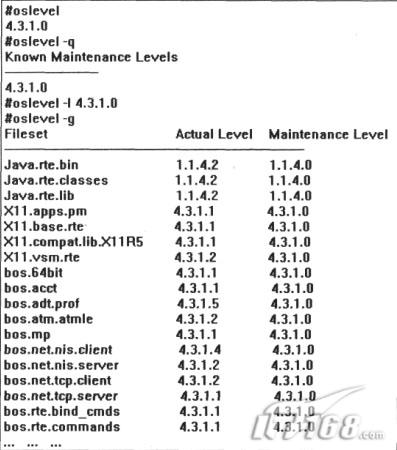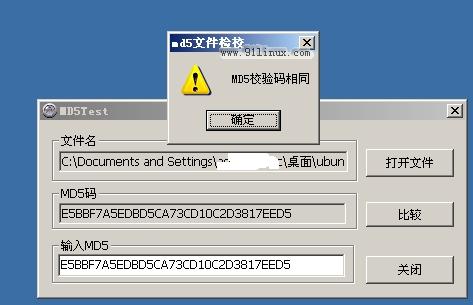为你的系统分区
3.8 为你的系统分区
如果你选择了自动分区,但没有选择 「评审」 ,请向前跳。
如果你选择了自动分区并选择了 「评审」 ,你可以接受目前的分区设置(点击 「下一步」 ),或使用手工分区工具 Disk Druid 来修改设置。
到了这一步,你必须告诉安装程序要在哪里安装 Red Hat Linux。这是通过在将要安装 Red Hat Linux 的一个或多个磁盘分区上定义挂载点来做到的。这时,你可能还需要创建或(并)删除分区(请参见图 3-14)。
注记:如果你还没有计划好要如何设立分区,请参阅 附录 E 。你最起码需要一个大小合适的根分区,和一个大小相当于你系统上内存数量两倍的交换分区。 |
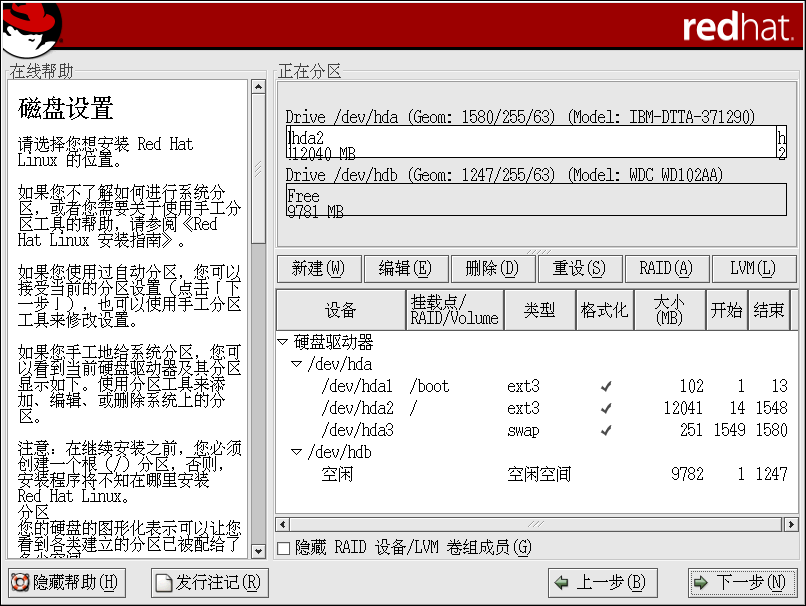
图 3-14. 用 Disk Druid 来分区
安装程序使用的分区工具是 Disk Druid 。除了某些较隐晦的情况外, Disk Druid 能够为典型的安装处理其分区要求。
3.8.1 硬盘的图形化表示
Disk Druid 提供了对你的硬盘的图形化表示。
单击鼠标来突出显示图形化表示中的某一字段。 双击来编辑某个现存的分区或从现存空闲空间中创建分区。
在显示之上,你会看到 「drive」 名称(如 /dev/hda), 「geom」 (显示了硬盘的几何属性,包括了三个数字分别代表硬盘汇报的柱面、磁头和扇区数量),以及被安装程序检测到的硬盘驱动器 「model」 。
3.8.2 Disk Druid 的按钮
这些按钮控制着 Disk Druid 的行为。它们用来改变一个分区的属性(例如文件系统类型和挂载点),还可用来创建 RAID 设备。这个屏幕上的按钮可用来接受你所做的改变, 或退出 Disk Druid 。为更进一步解释,让我们依次来看一看这些按钮:
「新建」 :用来请求一个新分区。当选择后,一个对话框就会出现,其中包括的字段(如挂载点和大小)都必须被填充。
「编辑」 :用来修改目前在 「分区」 部分中选定分区的属性。选择 「编辑」 打开一个对话框。部分或全部字段可被编辑,这要依据分区信息是否已被写入磁盘而定。
你还可以编辑图形化显示所表示的空闲空间,从而在那个空间内创建一个新分区。你既可以突出显示空闲空间,然后选择 「编辑」 按钮,也可以双击空闲空间来编辑它。
「删除」 :用来删除目前在 「当前磁盘分区」 部分中突出显示的分区。你会被要求确认对任何分区的删除。
「重设」 :用来把 Disk Druid 恢复到它最初的状态。如果你 「重设」 分区,你所做的所有改变将会丢失。
「RAID」 :用来给部分或全部磁盘分区提供冗余性。 它只有在你有使用 RAID 的经验时才应使用。 关于 RAID 的详情,请参阅 《Red Hat Linux 定制指南》 。
要制作一个 RAID 设备,你必须首先创建软件 RAID 分区。一旦你已创建了两个或两个以上的软件 RAID 分区,选择 「RAID」 来把软件 RAID 分区连接为一个 RAID 设备。
「LVM」 :允许你创建一个 LVM 逻辑卷。LVM(逻辑卷管理器)所扮演的角色是用来表现基本物理贮存空间的简单逻辑视图。LVM 管理单个物理磁盘 — 或者更确切地说,磁盘上的单个分区。 它只有在你有使用 LVM 的经验时才应使用。 关于 LVM 的详情,请参阅 《Red Hat Linux 定制指南》 。
要创建 LVM 逻辑卷,你必须首先创建类型为物理卷(LVM)的分区。一旦你已创建了一个或多个物理卷(LVM)分区,选择 「LVM」 来创建 LVM 逻辑卷。
3.8.3 分区字段
在分区层次之上的信息是代表你正创建的分区的标签。这些标签定义如下:
「设备」 :该字段显示分区的设备名。
「挂载点/RAID/Volume」 :挂载点是文件卷在目录层次内存在的位置;文件卷在该位置上被“挂载”。该字段标明分区将被挂载的位置。如果某个分区存在,但还没有设立,那么你需要为其定义挂载点。双击分区或点击 「编辑」 按钮来为其定义挂载点。
「类型」 :该字段显示了分区的类型(例如,ext2、ext3、或 vfat)。
「格式化」 :该字段显示了正创建的分区是否会被格式化。
「大小 (MB)」 :该字段显示了分区的大小(MB)。
「开始」 :该字段显示了分区在你的硬盘上开始的柱面。
「结束」 :该字段显示了分区在你的硬盘上结束的柱面。
「隐藏 RAID 设备或 LVM 卷组成员」 :如果你不想看到创建的 RAID 设备或 LVM 卷组成员,选择该选项。
3.8.4 推荐的分区方案
除非你另有原因,我们推荐你创建下列分区:
一个交换分区(至少 32 MB)— 交换分区用来支持虚拟内存。换一句话说,当没有足够的内存来贮存你的系统正在处理的数据时,这些数据就被写入交换区。你的交换分区的最小值应该相当于你的计算机内存的两倍和 32 MB 中较大的一个值。
例如,如果你的内存小于等于 1 GB,你的交换分区应至少与你的系统内存相等或是它的两倍。如果内存大于 1 GB,建议使用 2 GB 交换区。创建一个有大量空间的交换分区将会在你未来升级内存的时候特别有用。
一个 /boot 分区(100 MB)— 这个挂载在 /boot 上的分区包含操作系统的内核(允许你的系统引导 Red Hat Linux),以及其它几个在引导过程中使用的文件。鉴于多数 PC BIOS 的限制,创建一个较小的分区来贮存这些文件是较佳的选择。对大多数用户来说,100 MB 引导分区应该是足够了。
警告:不要把你的 /boot 分区创建为 LVM 分区类型。Red Hat Linux 中包括的引导装载程序无法读取 LVM 分区,你将无法引导你的 Red Hat Linux 系统。
小心:在给你的硬盘驱动器分区时,请留意,某些老系统内的 BIOS 无法进入硬盘上前 1024 柱面外的空间。如果情况如此,请在你的硬盘驱动器的前 1024 柱面上为 /boot Linux 分区保留足够空间以便引导 Linux。 其它的 Linux 分区可以放在柱面 1024 之后。
如果你的硬盘驱动器大于 1024 个柱面,你必须创建一个 /boot 分区才能使 / (根)分区使用你的硬盘上的所有剩余空间。
在 parted 磁盘分区工具中,1024 柱面相当于 528MB(确切数字要根据你的 BIOS 而定)。详情请参阅 http://www.pcguide.com/ref/hdd/bios/sizeMB504-c.html 。
一个 根 分区(1.7-5.0 GB)— 这是“ / ”(根目录)将被挂载的位置。在这个设置中,所有文件(除了贮存在 /boot 分区上的以外)都位于根分区上。一个大小为 1.7 GB 的根分区可以容纳与个人桌面或工作站相当的安装(只剩 极 少空闲空间),而一个大小为 5.0 GB 的根分区将会允许你安装每一个软件包。
3.8.5 添加分区
要添加一个新分区,选择 「新建」 按钮。一个如 图 3-15所示的对话框就会出现。
注记:你必须至少把一个分区定为本次安装专用。详情请参阅附录 E 。 |
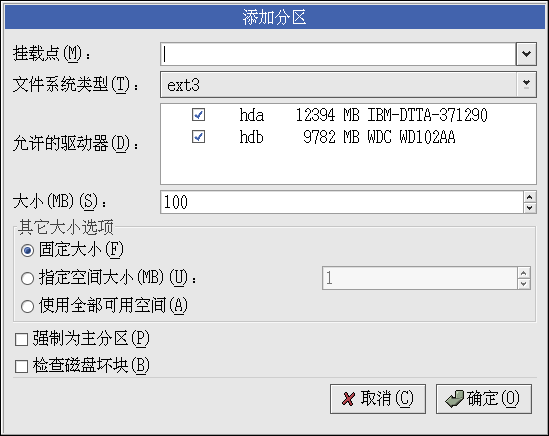
图 3-15. 创建一个新分区
「挂载点」 :输入分区的挂载点。譬如,如果这个分区是根分区,输入 / ;如果是 /boot 分区,输入 /boot ,等等。你还可以使用拉下菜单来为你的系统选择正确的挂载点。
「文件系统类型」 :使用拉下菜单,选择用于该分区的合适的文件系统。关于文件系统类型的详情,请参阅第 3.19.5.1 节。
「允许的驱动器」 :这个字段包括在你的系统上安装的硬盘列表。如果一个硬盘的箱被突出显示,那么在该硬盘上可以创建想要的分区。如果那个箱内 没有 打勾,那么这个分区在该硬盘上将 决不会 被创建。靠使用默认的复选箱设置,你能够使用 Disk Druid 在你觉得合适的地方放置分区,或让 Disk Druid 来决定应该放置分区的地方。
「大小(MB)」 :输入分区的大小(MB)。注意,该字段从 100 MB 开始;若不改变,创建的分区将只有 100 MB 大。 <